Diciamolo chiaro, Windows e Mac non andranno mai totalmente d’accordo. Riprodurre file WMV (Windows Media Video) usando Quicktime con il Mac non è mai stata un’esperienza facile. Quindi, se desiderate riprodurre un file WMV sul Mac con QuickTime, questo articolo vi indicherà le soluzioni meno complicate a prescindere dal sistema operativo Mac che usate (Lion, Mountain Lion, Mavericks, Yosemite, El Capitan e Sierra inclusi), oltre ad aiutarvi a modificare i file WMV su iMovie, ad aggiungere un file WMV su iTunes e molto altro.
Convertire File WMV in un Formato Compatibile con QuickTime per Riprodurlo sul Mac
Quando è necessario convertire i file WMV in un formato compatibile con QuickTime, non potete fare a meno di iSkyosft UniConverter. È uno strumento comprensivo e pieno di funzioni per aiutarvi a convertire e riprodurre file WMV con MacOS 10.7 o successivi (10.12 Sierra & 10.11 El Capitan inclusi) con facilità.
Convertire Video - UniConverter
Ottieni il Miglior Convertitore da WMV a QuickTime Video:
- Tre semplici passi per convertire video WMV in formati supportati dal Mac come MOV.
- Oltre al formato MOV di QuickTime, il programma supporta la conversione di file WMV in più di 150 altri formati come MP4, AVI, FLV, M4V, MKV, DV, VOB, MPEG-2, 3GP, e molti altri.
- Se necessario, potete estrarre con facilità la traccia audio dal vostro video WMV e salvarla in formati quali M4A, WMA, WAV, MP3, AIFF, AAC e molti altri.
- Modificate i vostri video WMV con lo strumento incorporato di video editing che offre funzioni quali Taglia, Accorcia, Ruota, Effetti, Sottotitoli ecc.
- Scaricate video online da YouTube, Vimeo, VEVO, Facebook, Hulu, Dailymotion e molti altri siti popolari.
- Unisci diversi filmati WMV in un video con un semplice clic.
- Pienamente compatibile con Windows 10/8/7/XP/Vista, macOS 10.7 e successivi.
Procedura per Convertire WMV in un formato compatibile con QuickTime
Prima di convertire i video WMV in un formato supportato da QuickTime, dovreste sapere che UniConverter può riprodurre i video WMV sul Mac senza alcun problema. Se però desiderate riprodurre i file WMV con QuickTime, seguite queste istruzioni per convertirli prima un formato supportato da QT.
Passo 1: Scaricate il Programma
Innanzitutto dovete scaricare e installare UniConverter sul vostro computer, per poi avviarlo dopo averlo trovato sulla cartella delle Applicazioni.
Passo 2: Aggiungete i file WMV
Dopo aver avviato il programma, potete trascinare il file WMV direttamente sulla finestra principale del software, oppure cliccare sull’icona "+" in basso a sinistra dell’interfaccia principale del programma per scegliere i file WMV e aggiungerli al programma.

Passo 3: Impostare il Formato di Destinazione
Nella tabella dei formati visualizzata in fondo, ci sono delle opzioni di formato per il file di destinazione, che comprendono delle impostazioni preimpostate per QuickTime, iPhone, iPad, iPod, iMovie e molti altri dispositivi. Per riprodurre file WMV sul Mac, potete semplicemente selezionare MOV come formato di destinazione.

Passo 4: Avviate la Conversione
Nel momento in cui avete selezionato il formato di destinazione, potete cliccare sul pulsante “Converti” per avviare la conversione.

Nota: Con l’aiuto di UniConverter per Mac, potete riprodurre i file WMV su QuickTime senza alcun problema nello spazio di un minuto. Per gli utenti di Windows, è necessario scaricare la versione appropriata e seguire la stessa procedura. Se desiderate provare qualche altro metodo vi preghiamo di continuare a leggere, ma questa soluzione è altamente raccomandata.
Player WMV Gratis per Mac/Windows
#1. VLC Media Player
VLC media player è il player multimediale più famoso e ricco di funzioni disponibile gratuitamente sul mercato. Se avete deciso di abbandonare QuickTime, questo player gratuito è decisamente la prima raccomandazione, con una vastissima gamma di punti di forza e pochissimi difetti.
Pro:
Supporta un vastissimo numero di formati audio, video e in streaming.
È in grado di creare video in uscita per iPhone o iPod.
Può fare streaming dei video su un network.
Può riprodurre video scaricati rotti o incompleti.
Contro:
Manca di una funzione di selezione multipla.
Non si può usare il tasto ESC per uscire dallo schermo intero.
Solitamente la riproduzione video è perfetta, non così per l’audio.

#2. Windows Media Player
Windows Media Player è il player multimediale più utilizzato nel pianeta, principalmente per il motivo che è offerto gratuitamente su ogni versione di Windows. Ha anche una versione per Mac, ma è piuttosto vecchia che non è stata aggiornata da anni. Non è un segreto che la piattaforma Mac non è mai stata una priorità per gli sviluppatori di Windows.
Pro:
Supporta moltissimi formati popolari sia audio che video.
Contro:
Non è in grado di gestire i codec audio e video più recenti, e lo streaming video necessita di notevoli tempi di attesa per il buffering.
Non offre supporto per i processori Intel, ma solamente per i vecchi Power PC.
Incontra ancora problemi quando deve gestire i diritti digitali di Windows Media.
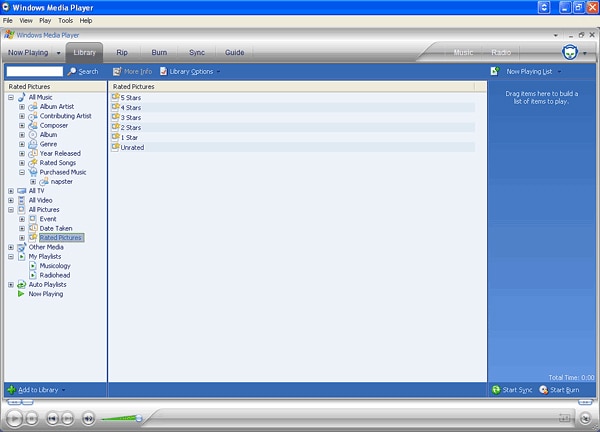
#3. Flip4Mac
Se ancora desiderate utilizzare il Windows Media Player, allora potete affidarvi a Flip4Mac. È la versione più recente di Windows Media Player, con qualche funzione aggiornata. Essendo un componente di QuickTime, permette di riprodurre video in maggiori formati con il vostro Mac, inclusi quelli ad alta definizione. Ma se desiderate importare file WMV e WMA per la conversione su QuickTime e con formati compatibili con QuickTime, necessitate l’aggiornamento alla versione pro che costa $29.
Pro:
La versione standard è gratuita.
Riprodce file WMV attraverso Flip Player o QuickTime.
Supporta WMV con Safari, Firefox, Chrome e Mail.
Non nasconde la riproduzione con i tasti di controllo.
Contro:
Non supporta i sistemi più recenti Mac OS X, e la versione gratuita ha funzioni piuttosto limitate.
Non è in grado di riprodurre file protetti da Windows Media Digital Rights Management.
Non è in grado di gestire in pieno la modalità di default di Safari a 64 bit su Snow Leopard.
LApplica un watermark su QuickTime.
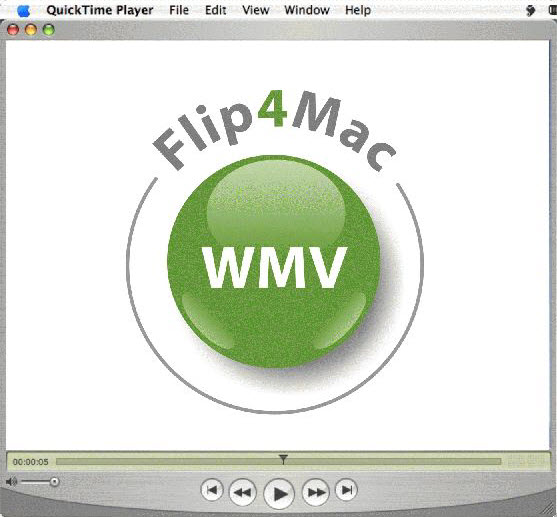
Consigli: Domande Frequenti per Guardare WMV su Mac
#1. Perché VLC non riesce a riprodurre file WMV sul Mac?
A: Anche se VLC include tutti i codec più comuni per i file video, a volte non è in grado di riprodurre alcuni video WMV. In questo caso, prima di tutto assicuratevi che la versione di VLC sia la più recente. Secondo, assicuratevi che i file WMV non siano corrotti. Per farlo, provate a riprodurli con un altro programma, o provate a importarli su UniConverter per Mac.
#2. I file .wmv possono essere riprodotti su tutti i computer?
A: Naturalmente NO. WMV è creato con il formato proprietario di Windows Media Video, quindi avete bisogno di un player che abbia il codec WMV incluso, oppure il vostro sistema fornisce il lettore appropriato. Se usate Windows, potete solitamente riprodurre i file WMV senza alcun problema, ma se desiderate guardare un video WMV sul Mac, dovete installare un riproduttore adatto oppure convertire il file WMV in MOV o in un altro formato compatibile sul Mac.
#3. Come si riproducono i file WMV su un MacBook Pro?
A: La soluzione per riprodurre il file su MacBook Pro è la stessa che risolve il problema su ogni Mac, poiché il MacBook Pro gira su Mac OS X. Detto questo, potete scaricare un programma come VLC oppure convertire il formato WMV in MOV per poterlo riprodurre su Mac, MacBook, Pro, iPhone, iPad, iPod, Apple TV, e così via.
#4. Formati multimediali supportati da QuickTime Player
I Formati Video Supportati sono: QuickTime Movie (.mov), MPEG-4 (.mp4, .m4v), MPEG-2 (OS X Lion o successivo), MPEG-1, 3GPP, 3GPP2, AVCHD (OS X Mountain Lion o successivo), AVI (solo Motion JPEG), DV.
Formati Audio Supportati: iTunes Audio (.m4a, .m4b, .m4p), MP3, Core Audio (.caf), AIFF, AU, SD2, WAV, SND, AMR.
